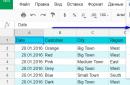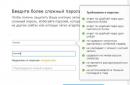Після створення всіх таблиць бази даних залишається встановити зв'язок між ними. Для цього необхідно:
1. Клацніть на закладці "Таблиці" вікна бази даних.
2. В меню Сервіс вибрати пункт Схема даних.
3. У вікно Схема данихдодати всі таблиці, що зв'язуються. Для цього відкрити меню Зв'язки та вибрати пункт Додати таблицю…або клацнути на кнопці на панелі інструментів. У вікні, що з'явилося Додавання таблиці виділити мишею назву потрібної таблиці та клацнути на кнопці Додати (Рис. 1).

Мал. 1. Додавання таблиці у вікно Схема даних .
Після цього макет відповідної таблиці з'явиться у вікні Схема даних. Закінчивши додавання всіх потрібних таблиць у вікно Схемаданих необхідно закрити вікно Додавання таблиці кнопкою Закрити .
4. Макети таблиць у вікні Схема даних за допомогою миші розташувати потрібним чином, використовуючи метод перетягування. Налаштувати розміри макетів таблиць, розтягувати їх мишею.
5. Для встановлення зв'язку між двома таблицями:
а)Натиснути мишею на первинному ключі таблиці, що знаходиться на боці «1» зв'язку.
б)Натиснути ліву кнопку миші і, не відпускаючи її, перенести поле первинного ключа до підлеглої таблиці (при перенесенні покажчик миші змінює свій вигляд).
в)Відпустити ліву кнопку миші над зовнішнім ключем таблиці.
6. У вікні, що з'явилося Зміна зв'язків будуть висвітлені імена полів, якими зв'язуються таблиці. Необхідно зазначити пункт Забезпечення цілісності даних . При цьому Access унеможливить запис у підпорядковану таблицю такого значення загального поля, якого немає в головній таблиці (рис. 2) .

Мал. 2. Встановлення зв'язку між таблицями.
Після встановлення цілісності даних включаються дві додаткові опції Каскадне оновлення пов'язаних полів і Каскадне видалення пов'язаних полів . Перша опція дозволяє при оновленні будь-якого значення ключового поля у головній таблиці автоматично змінити його у всіх підпорядкованих таблицях. Друга опція діє аналогічно – видаляючи записи з підлеглих таблиць, відповідних віддаленого ключа головної таблиці. Відзначивши всі ці пункти, необхідно натиснути на кнопку створити.
У вікні Схема даних між таблицями встановлюється зв'язок як позначеної лінії. Для видалення зв'язку виділити її мишею (лінія набуває жирних обрисів) і натиснути кнопку Delete на клавіатурі.
7. Повторити дії п.п. 5-6 для встановлення всіх зв'язків.
8. Закрити вікно Схема даних , відповівши « Так » на пропозицію системи зберегти зміну макету схеми даних.
Для прикладу, що розглядається, виконаємо описану вище процедуру для встановлення всіх зв'язків моделі даних. Побудована при цьому схема даних точно відповідатиме рис. 3.
Зауваження.При побудові схеми даних таблиці мають бути порожніми.

Мал. 3. Схема даних прикладу.
Лекція 6
Пошук інформації у таблицях бази даних
Сортування інформації у таблицях
Дня зручності перегляду можна сортувати записи у таблиці у певній послідовності, наприклад, у таблиці Шинизаписи можна відсортувати в порядку зменшення її радіусу. Кнопки сортування на панелі інструментів (ланцюжки команд меню Записи – Сортування - Сортування за зростанням або Сортування за зменшенням) дозволяють сортувати стовпці за зростанням або за спаданням. Перш ніж натиснути на кнопку сортування, слід вибрати поля, які використовуються для сортування. Для вибору поля достатньо помістити курсор у будь-який його запис. Після цього натисніть кнопку сортування - і дані відобразяться у відсортованому порядку.

Мал. 1. Сортування таблиці Шина по полю Радіус
У режимі таблиці можна виділити відразу два або кілька сусідніх стовпців, а потім виконати сортування. За замовчуванням у Access сортування записів починається з лівого виділеного стовпця. При цьому записи таблиці будуть відсортовані спочатку по крайньому лівому виділеному стовпцю, потім (для однакових значень у першому стовпці, що сортується) - по другому і т.д. Якщо потрібно відновити порядок відображення записів, використовується ланцюжок команд Записи - Видалити фільтр .
Фільтри
Працюючи з таблицею оперативному режимі, можна встановити фільтр, тобто. встановити, логічний вираз, який дозволить видавати на екран тільки ті записи, для яких цей вираз виконується.
У Access існує три види фільтрації даних:
Звичайний фільтр-використовується для вибору значень зі списку без перегляду всіх записів у таблиці або формі, або при вказанні декількох умов відбору одночасно (критерій відбору формується за допомогою логічного оператора Або ).
Для виконання фільтрації даних необхідно відкрити таблицю, а потім у меню меню Записи активізуємо команду Фільтр , а в підменю-команду, що відкрилося Змінити фільтр . Потім у вікні створення фільтра в полі вказується критерій відбору інформації (рис. 2).
розкриття одного рівня ієрархії поруч із записом головної таблиці відображаються пов'язані записи підлеглої. Для запису підпорядкованої таблиці також можуть бути відкриті пов'язані записи і т. д. Наприклад, для таблиць ПОКУПЦЯ, ДОГОВІР (рис. 1.2), пов'язаних відношенням 1: М, для кожного запису таблиці ПОКУПЦЯ можуть бути відображені та відредаговані зв'язані записи в таблиці ДОГОВІР.
Схема даних
У СУБД Access процес створення реляційної бази даних включає створення схеми даних. Схема даних наочно відображає логічну структуру бази даних: таблиці та зв'язку між ними, а також забезпечує використання встановлених у ній зв'язків для обробки даних.
Для нормалізованої бази даних, заснованої на однозначних і однозначних відносинах між таблицями, у схемі даних для зв'язків таких таблиць за первинним ключем або унікальним індексом головної таблиці можуть встановлюватися параметри забезпечення зв'язковий цілісності.
За підтримки цілісності взаємозалежних даних заборонена наявність записи у підпорядкованої таблиці, якщо у головній таблиці відсутня пов'язані з нею запис. Відповідно при початковому завантаженні бази даних, а також коригуванні, додаванні та видаленні записів система допускає виконання операції тільки в тому випадку, якщо вона не призводить до порушення цілісності.
Зв'язки, визначені у схемі даних, автоматично використовуються для об'єднання таблиць при розробці багатотабличних форм, запитів, звітів, спрощуючи процес їх конструювання.
У схемі даних зв'язку можуть встановлюватись для будь-якої пари таблиць, що мають однакове поле, що дозволяє об'єднувати ці таблиці.
Об'єкти Access
База даних Access включає такі об'єкти, що зберігаються в одному accdb-файлі:
таблиці, запити, схеми даних, що безпосередньо стосуються бази даних;
форми , звіти , макроси та модулі , які називають об'єктами програми.
Форми та звіти призначені для типових процесів обробки даних – перегляду, оновлення, пошуку за заданими критеріями, отримання звітів. Ці об'єкти додатків конструюються з графічних елементів, які називаються елементами управління. Основні елементи управління служать відображення полів таблиць, є джерелами даних об'єкта.
Для автоматизації доступу до об'єктів та їх взаємодії використовується програмний код. Тільки за допомогою програмного коду виходить повноцінний додаток користувача, функції якого доступні через меню, панелі інст-
рументів та форми. Для створення програмного коду використовуються модулі мовою VBA та макроси.
Кожен об'єкт та елемент управління має свої властивості, визначаючи які можна налаштовувати їх. З кожним об'єктом та елементом управління зв'язується набір подій, які можуть оброблятися макросами або процедурами обробки подій на VBA, що входять до складу модулів форм, звітів.
Об'єкти представлені у сфері навігації вікна бази даних Access. Всі операції з роботи з об'єктами власне бази даних та програм починаються в цьому вікні.
Таблиці (Tables) створюються користувачем для зберігання даних про одну сутність - один інформаційний об'єкт моделі даних предметної області. Таблиця складається з полів (стовпців) та записів (рядків). Кожне поле містить одну характеристику об'єкта предметної області. У записі зібрані відомості про один екземпляр інформаційного об'єкта.
База даних Access може містити до 32 768 об'єктів (зокрема форми, звіти тощо. буд.). Одночасно може відкриватися до 2048 таблиць.
Запити (Queries). Запити на вибірку служать вибірки потрібних даних із однієї чи кількох пов'язаних таблиць. Результатом виконання запиту є віртуальна таблиця. У запиті можна вказати, які поля вихідних таблиць слід включити до запису таблиці запиту та як відібрати потрібні записи. Таблиця запиту може бути використана поряд з іншими таблицями бази для обробки даних. Запит може формуватись за допомогою конструктора запитів або інструкції мови SQL. Запити на зміну дозволяють оновлювати, видаляти або додавати дані до таблиць, а також створювати нові таблиці на основі існуючих.
Схема даних (Relationships) визначає, за допомогою яких полів таблиці зв'язуються між собою, як буде виконуватися об'єднання даних цих таблиць, чи потрібно перевіряти зв'язкову цілісність при додаванні та видаленні записів, зміні ключів таблиць. Схеми даних в області навігації у вікні бази даних відображаються лише у проектах Access, які працюють із базами даних сервера. Для відображення схеми даних у базах даних Access використовується команда Схема даних (Relationships), розміщена на вкладці стрічки Робота з базами дан-
них (Database Tools) у групі Відносини (Relationships).
Форми (Forms) є основним засобом створення діалогового інтерфейсу користувача. Форма може створюватись для роботи з електронними документами, що зберігаються в таблицях бази даних. Вигляд таких документів може відповідати звичному для користувача паперовому документу. Форма використовується для розробки інтерфейсу управління додатком. Включені у форму процедури обробки подій дозволяють керувати процесом обробки даних у додатку. Такі процедури зберігаються у модулі форми. У форми можуть бути вставлені малюнки, діаграми, звукові фрагменти, відео. Можлива розробка форм із набором вкладок, з кожною з яких пов'язане виконання тієї чи іншої функції програми.
Вступ до Access 2010 |
Звіти (Reports) призначені для формування на основі даних бази вихідних документів будь-яких форматів, що містять результати вирішення завдань користувача, та виведення їх на друк. Як і форми, звіти можуть містити процедури обробки подій. Використання графічних об'єктів дає змогу доповнювати дані звіту ілюстраціями. Звіти забезпечують можливість аналізу даних при використанні фільтрації, агрегування та представлення даних джерела у різних розрізах.
Макроси (Macros) є програмами, що складаються з послідовності макрокоманд, яка виконується за викликом або настання деякої події в об'єкті програми або його елементі управління. Макроси дозволяють автоматизувати деякі дії у програмі користувача. Створення макросів здійснюється в діалоговому режимі шляхом вибору необхідних макрокоманд і завдання параметрів, які використовуються під час виконання. У Access 2010 оновлено конструктор макросів. Його нові можливості спрощують створення, редагування макросів, дозволяють скорочувати кількість помилок коду та ефективніше створювати надійні програми. У Access 2010 з'явилася нова можливість – макроси даних, що дозволяють змінювати дані на основі подій у вихідних таблицях. Макроси даних використовуються додавання логіки до даних і зосередження їх у вихідних таблицях. У програмах Access, що базуються на базах даних, опублікованих у SharePoint, для програмування необхідно використовувати тільки макроси, оскільки код VBA несумісний із засобами Webпублікації.
Модулі містять процедури на мові Visual Basic for Applications.
Можуть створюватися процедури-підпрограми, процедури-функції, які розробляють користувач для реалізації нестандартних функцій у додатку користувача, та процедури для обробки подій. Використання процедур дозволяє створити закінчену програму, яка має власний графічний інтерфейс користувача, що дозволяє запросити виконання всіх функцій програми, обробити всі помилки та нестандартні ситуації.
У Access для зручності користувача об'єкти в області навігації бази даних можуть бути об'єднані в групи користувачів за функціональною або іншою ознакою. Групи містять посилання об'єкти бази даних різних типів. Групи, своєю чергою, об'єднуються у категорії. За допомогою такої організації об'єктів бази даних може бути розроблений інтерфейс користувача програми, що повністю замінює існуючі раніше кнопкові форми і забезпечує доступність тільки до категорій і груп, що наочно і зрозуміло представляють функціональність програми.
Зведені таблиці та зведені діаграми
Зведена таблиця є інтерактивною таблицею, за допомогою якої можна аналізувати дані, швидко об'єднуючи великі обсяги даних і розраховуючи підсумки (рис. 1.3). За допомогою зведених таблиць виконання складного аналізу даних робиться легко.
Мал. 1.3. Зведена таблиця для аналізу сумарної кількості відвантаженого по кожному з товарів, за різними покупцями та договорами,
Мал. 1.4. Зведена діаграма для аналізу сумарної кількості відвантаженого по кожному з товарів, за різними покупцями та договорами,
за всіма або деякими місяцями, кварталами, роками
Тема 2.3. Програмні засоби презентацій та основи офісного програмування
Тема 2.4. Системи управління базами даних та експертні системи
2.4.11. Навчальна база даних із головною кнопковою формою "Training_students" - Завантажити
СУБД та експертні системи
2.4. Системи управління базами даних та експертні системи
2.4.3. Створення бази даних (установлення зв'язків між таблицями та заповнення таблиць)
2.4.3.2. Встановлення зв'язків між таблицями в СУБД Access
Після створення структури таблиць (Студенти, Групи студентів, Дисципліни, Успішність) для сутностей бази даних "Деканат" необхідно встановити зв'язок між таблицями. Зв'язки між таблицями в БД використовуються для формування запитів, розробки форм, для створення звітів.
Для створення зв'язків необхідно закрити всі таблиці та вибрати команду "Схема даних" з меню Сервіс, з'явиться активне діалогове вікно "Додавання таблиці" на тлі неактивного вікна Схема даних.
Мал. 1.
У діалоговому вікні Додавання таблиць необхідно виділити імена таблиць і натиснути кнопку Додати, при цьому у вікні "Схема даних" додаються таблиці. Після появи всіх таблиць у вікні Схема даних необхідно закрити вікно Додати таблицю, клацнувши лівою кнопкою миші на кнопці Закрити.

Мал. 2.
Наступний крок - це встановлення зв'язків між таблицями у вікні Схема даних. Для цього у вікні Схема даних необхідно відбуксирувати (перемістити) поле КодГрупи з таблиці Групи на відповідне поле таблиці Студенти, в результаті цієї операції з'явиться вікно "Зміна зв'язків".
У вікні діалогу "Зміна зв'язків", що з'явилося, необхідно активізувати прапорці: "Забезпечити цілісність даних", "каскадне оновлення пов'язаних полів" і "каскадне видалення пов'язаних записів", переконатися в тому, що встановлений тип відносин одним-багатьом і натиснути кнопку Створити.

Мал. 3.
У вікні Схема даних з'явиться зв'язок одним-багатьом між таблицями Групи студентів та Студенти. Аналогічно треба зв'язати поля КодСтудента в таблицях Студенти та Успішність, а потім поля КодДисципліни в таблицях Успішність та Дисципліни. У результаті отримаємо Схему даних, представлену малюнку.

Мал. 4.
Після встановлення зв'язків між таблицями, вікно Схема даних потрібно закрити.
Далі необхідно здійснити заповнення всіх таблиць. Заповнення таблиць доцільно починати з таблиці Групи студентів, тому що поле Код групи таблиці Студенти використовується як стовпчик підстановки для заповнення відповідного поля таблиці Студенти.
2.4.3.3. Заповнення таблиць
Заповнення таблиць можна розпочати і із заповнення таблиці Студенти. У вікні Бази даних виділяємо потрібну таблицю, потім клацніть на кнопці Відкрити.
На екрані з'явиться структура таблиці БД як таблиці. Нова таблиця складається з одного порожнього рядка.
Мал. 5.
Заповнення проводиться у разі записам, тобто. вводиться інформація для всього рядка повністю. Поле лічильника заповнюється автоматично. Після введення першого запису порожній запис зміщується до кінця таблиці. Перехід до наступного поля здійснюється натисканням кнопки ТаЬ. Мал. 9.
У додатку Access застосовуються різні способи переміщення по таблиці. Перейти від запису до запису можна за допомогою: клавіш керування курсором; кнопки з області Запис, що знаходиться внизу таблиці в режимі таблиці; команди Правка - Перейти. Для переміщення від поля до поля (зліва направо) застосовуються клавіші Tab і Enter, а у зворотному напрямку Shift+Tab.
Пошук даних у таблиці великого об'єму, який виконується за допомогою кнопок переходу, може тривати багато часу, тому для пошуку та заміни даних у полях необхідно використовувати команду Правка - Знайти. Відкриється вікно діалогу. У полі Зразок діалогового вікна пошуку вказується об'єкт, що шукається, і здійснюється пошук. Щоб замінити дані в полях, необхідно перейти на вкладку Заміна.
Після створення структури таблиць, їх заповнення та встановлення зв'язків між таблицями можна приступати до побудови запитів.
Реляційна база даних, створена відповідно до проекту канонічної моделі даних предметної області, складається з нормалізованих таблиць, пов'язаних однозначними відносинами. У такій базі даних забезпечується відсутність дублювання описових даних, їх одноразове введення, підтримання цілісності даних засобами системи. Зв'язки між таблицями дозволяють виконати об'єднання даних різних таблиць, необхідне для вирішення більшості завдань введення, перегляду та коригування даних, отримання інформації щодо запитів та виведення звітів.
Зв'язки між таблицями встановлюються відповідно до проекту логічної структури бази даних та запам'ятовуються у схемі даних Access. Схема даних у Access не лише засобом графічного відображення логічної структури бази даних, вона активно використовується системою в процесі обробки даних. Створення схеми даних дозволяє спростити конструювання багатотабличних форм, запитів, звітів, а також забезпечити підтримку цілісності взаємопов'язаних даних під час введення та коригування даних у таблицях.
Створення схеми даних
Створення схеми даних починається з виконання команди Схема даних(Relationships) у групі Відносини(Relationships) на вкладці стрічки Робота з базами даних(Database Tools). В результаті виконання цієї команди відкривається вікно схеми даних та діалогове вікно Додавання таблиці(Show Table), в якому здійснюється вибір таблиць, що включаються до схеми (див. рис. 3.48). Діалогове вікно Додавання таблицівідкриється автоматично, якщо в базі даних ще не визначено жодного зв'язку. Якщо вікно не відчинилося, на стрічці Робота із зв'язками | Конструктор(Relationship Tools | Design) у групі Зв'язки(Relationships) натисніть кнопку Відобразити таблицю(Show Table).
Включення таблиць у схему даних
У вікні Додавання таблиці(Show Table) (рис. 3.48) відображено всі таблиці та запити, що містяться в базі даних. Виберемо вкладку Таблиці(Tables) та за допомогою кнопки Додати(Add) розмістимо у вікні Схема даних(Relationships) всі раніше створені таблиці бази даних Постачання товарів, відображені у вікні Додавання таблиці(Show Table). Потім натисніть кнопку Закрити(Close). В результаті у вікні Схема даних(Relationships) таблиці бази будуть представлені вікнами зі списками своїх полів та виділеними жирним шрифтом ключами (див. рис. 3.52).

Створення зв'язків між таблицями схеми даних
При створенні зв'язків у схемі даних використовується проект логічної структури реляційної бази даних, в якому показані всі однозначні зв'язки таблиць. Реалізуються зв'язки за допомогою додавання до пов'язаних таблиць загальних полів, званих ключем зв'язку. При однозначних відносинах між таблицями ключем зв'язку є ключ головної таблиці (простий чи складовий). У підпорядкованій таблиці він може бути частиною унікального ключа або не входити до складу ключа таблиці. Однозначні зв'язки є основними в реляційних базах даних. Одно-однозначні зв'язки використовуються, як правило, при необхідності розподіляти велику кількість полів, що визначаються тим самим ключем, за різними таблицями, що мають різний регламент обслуговування.
Створення зв'язків за простим ключем
Встановимо зв'язок між таблицями ПОКУПЦІВ і ДОГОВІР, які знаходяться щодо «один-багатьом». Встановлюючи зв'язки між парою таблиць, що стосуються типу 1: M, виділимо в головній таблиці ПОКУПЕЦЬ ключове поле КОД_ПОК, за яким встановлюється зв'язок. Далі при натиснутій кнопці миші перетягнемо його у відповідне поле підпорядкованої таблиці ДОГОВІР.
Оскільки поле зв'язку є унікальним ключем в головній таблиці зв'язку, а в підпорядкованій таблиці зв'язку не є ключовим, схема даних в Access виявляє відношення «одно-багатьом» між записами цих таблиць. Значення «один-багатьом» (One-To-Many) з'явиться у вікні Зміна зв'язків(Edit Relationships) у рядку Тип відношення(Relationship Type) (рис. 3.49).

ЗАУВАЖЕННЯ
Якщо поле зв'язку є унікальним ключем в обох таблицях, що зв'язуються, схема даних в Access виявляє відношення « один до одного«. Якщо для зв'язку таблиць замість ключового поля головної таблиці використовується деякий унікальний індекс, система також констатує відношення таблиць як 1 М або 1 1.
Визначення зв'язків за складовим ключем
Визначимо зв'язки між таблицями НАКЛАДНА ВІДВАНТАЖЕННЯ, які пов'язані за складовим ключем НОМ_НАКЛ + КОД_СК. Для цього в головній таблиці НАКЛАДНА виділимо обидва ці поля, натиснувши клавішу
У вікні Зміна зв'язків(Edit Relationships) (рис. 3.50) кожного поля складеного ключа головної таблиці НАКЛАДНА, названої Таблиця/запит(Table/Query), виберемо відповідне поле підпорядкованої таблиці ВІДВАНТАЖЕННЯ, названої Пов'язана таблиця/запит(Related Table/Query).

Каскадне оновлення та видалення пов'язаних записів
Якщо для вибраного зв'язку забезпечується підтримка цілісності, можна встановити режим каскадного видалення пов'язаних записів та режим каскадного оновлення пов'язаних полів. Такі параметри роблять можливим у головній таблиці, відповідно, видалення записів та зміна значення у ключовому полі, тому що при цих параметрах система автоматично виконає необхідні зміни в підпорядкованих таблицях, забезпечивши збереження властивостей цілісності бази даних.
У режимі каскадного видалення пов'язаних записів при видаленні запису з головної таблиці автоматично видалятимуться всі пов'язані записи в підпорядкованих таблицях. При видаленні запису з головної таблиці виконується каскадне видалення підпорядкованих записів всіх рівнях, якщо цей режим заданий кожному рівні.
У режимі каскадного оновлення пов'язаних полів при зміні значення ключового поля в записі головної таблиці Access автоматично змінить значення у відповідному полі підпорядкованих записах.
Встановити у вікні Зміна зв'язків(Edit Relationships) (див. рис. 3.49) прапорці каскадне оновлення пов'язаних полів(Cascade Update Related Fields) та каскадне видалення пов'язаних записів(Cascade Delete Related Records) можна лише після встановлення параметра забезпечення цілісності даних.

Після створення зв'язків зображення таблиць можуть переміщатись у межах робочого простору вікна схеми даних. Переміщення та зміни розмірів вікон зі списками полів таблиць у вікні схеми даних здійснюються прийнятими у Windows методами.
Зауважимо, якщо каскадне видалення не дозволено, неможливо видалити запис у головній таблиці, якщо є пов'язані з нею записи підлеглої.
Дивимося відео:
Ось основне, що ми хотіли розповісти про «Схема даних у Access».
Структура реляційної бази даних Access задається схемою даних, що має ієрархічну структуру і називається канонічної реляційної моделлю предметної області.
Схема даних графічно відображається в окремому вікні, де таблиці представлені списками полів, а зв'язку – лініями між полями різних таблиць.
При побудові схеми даних Access автоматично визначає за вибраним полем тип зв'язку між таблицями. Якщо поле, яким потрібно встановити зв'язок, є унікальним ключем як у головній таблиці, і у підлеглої, Access встановлює зв'язок типу друг до друга. Якщо поле зв'язку є унікальним ключем у головній таблиці, а в підпорядкованій таблиці є не ключовим або входить до складового ключа, Access встановлює зв'язок типу один до багатьох від головної таблиці до підлеглої.
Крім зазначених типів зв'язків у Access існують зв'язки - об'єднання, які забезпечують об'єднання записів таблиць за ключовим полем, а наступних случаях:
− зв'язувані записи в обох таблицях збігаються (зв'язки встановлюються за умовчанням);
− для всіх записів першої таблиці, для яких відсутні зв'язки з другою таблицею, встановлюються зв'язки з порожнім записом другої таблиці;
− для всіх записів другої таблиці, для яких відсутні зв'язки з першою таблицею, встановлюються зв'язки з порожнім записом першої таблиці.
При створенні схеми даних користувач включає таблиці і встановлює зв'язки між ними. Причому для зв'язків типів один до одного і до багатьох можна задати параметр, що забезпечує цілісність даних, а також автоматичне каскадне оновлення або видалення пов'язаних записів. Забезпечення цілісності даних означає виконання для взаємозалежних таблиць наступних умов коригування бази даних:
− до підлеглої таблиці не може бути додано запис, для якого не існує в головній таблиці ключа зв'язку;
− у головній таблиці не можна видалити запис, якщо не видалені в'язані з нею записи в підпорядкованій таблиці;
− зміна значень ключа зв'язку головної таблиці має призводити до зміни відповідних значень у записах підпорядкованої таблиці,
Якщо користувач порушив ці умови в операціях оновлення або видалення даних у зв'язаних таблицях, Access виводить відповідне повідомлення і не допускає виконання операції. Access автоматично відстежує цілісність даних, коли між таблицями у схемі даних встановлений зв'язок з параметрами забезпечення цілісності. При введенні некоректних даних у зв'язані таблиці виводиться відповідне повідомлення, Аccess не дозволяє створювати зв'язки з параметрами забезпечення цілісності у схемі даних, якщо раніше введені таблиці дані не відповідають вимогам цілісності. Зазначимо, що встановлення між двома таблицями зв'язку типу один до одного або один до багатьох і завдання параметрів цілісності даних можливе лише за таких умов:
− поля, що зв'язуються, мають однаковий тип даних, причому імена полів можуть бути різними;
− обидві таблиці зберігаються в одній базі даних Access;
− головна таблиця пов'язується з підлеглою за первинним простим або складовим ключем (унікальним індексом) головної таблиці.
Якщо для обраного зв'язку забезпечується підтримка цілісності, можна встановити режими каскадного оновлення та видалення пов'язаних записів.
У режимі каскадного оновлення пов'язаних записів при зміні значення у полі зв'язку головної таблиці Access автоматично змінить значення у відповідному полі підпорядкованих записах.